Sau 11 năm dùng iPhone, tôi chuyển sang Note9: 7 điều thú vị mà smartphone Samsung có thể làm còn iPhone thì không
Bài viết này là góc nhìn khá độc đáo của Jimmy Im, biên tập viên trang CNBC về Galaxy Note9.
Mặc dù sử dụng iPhone đã 11 năm nhưng tháng 9 vừa rồi tôi quyết định chuyển sang dùng Samsung Galaxy Note9. Ngay cả khi Apple trình làng iPhone XR giá từ 749 USD, iPhone XS giá từ 999 USD và iPhone XS Max giá từ 1.099 USD, tôi vẫn không muốn quay về với iPhone một lần nữa.

Tôi không phải là người duy nhất muốn thay đổi, 72% trong số 480 khách hàng tham gia khảo sát của WalletHub trong tháng 8 nói rằng họ không muốn mua iPhone mới trong năm nay. 47% số người tham gia khảo sát đang dùng điện thoại Android và 46% đang dùng iPhone.
Đã một tháng kể từ khi tôi sắm chiếc Note9 và tôi không hề cảm thấy hối hận. Và nay, từ trải nghiệm của bản thân cũng như đọc blog và xem video đánh giá của các chuyên gia cũng như người dùng Note9, tôi tổng hợp được khá nhiều tính năng thú vị mà Note9 có thể làm trong khi iPhone không thể.
Dưới đây là 7 tính năng đáng chú ý nhất trong số đó:
1. Chế độ "Quái thú" giúp Note9 nhanh hơn
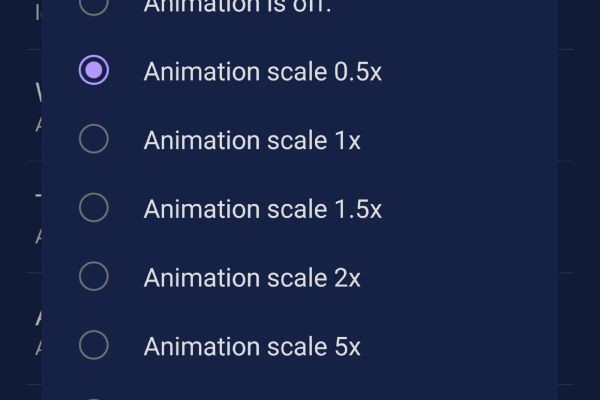
Samsung Galaxy Note9 chạy rất nhanh, mượt mà. Nó được trang bị chip Qualcomm Snapdragon 845 chạy ở tốc độ lên tới 2.8 GHz. Nó nhanh hơn iPhone X với tốc độ 2.39 GHz và cả iPhone XS Max với tốc độ 2.5 GHz. Nhưng với chế độ "beast mode", Note9 thậm chí còn có thể chạy nhanh hơn nữa, cho phép người dùng mở ứng dụng và trang web ngay lập tức.
Tôi nhận ra rằng iPhone cần vài giây để mở ứng dụng như Twitter. Trong khi với beast mode, Note9 có thể mở Facebook chỉ trong một giây (nhanh hơn nhiều so với 3 giây trên iPhone 8), một giây để mở Google Maps (so với 5 giây trên iPhone) và nửa giây để mở Twitter (iPhone cần 3 giây).
Để kích hoạt beast mode, bạn cần truy cập vào Settings sau đó vào About phone. Cuộn xuống phần Software information. Nhấp vào "Build numer" bảy lần để mở tùy chọn nhà phát triển. Tại đây, bạn cuộn xuống phần "animator duration scale". Animation scale 1x là tùy chọn mặc định nhưng nếu bạn chọn 0.5x, Note9 sẽ chạy nhanh hơn.
2. Đặt video làm màn hình chính
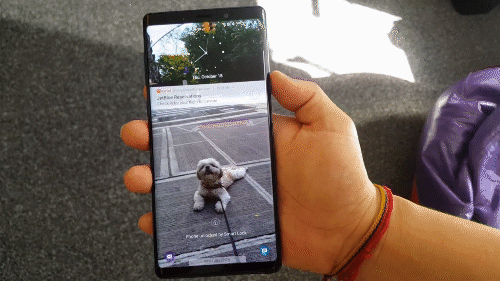
Màn hình chính chiếc Note9 của tôi là video quay chú cún của tôi đang nằm trên phố. Tôi không hề biết rằng rất ít người biết tính năng đặt video làm màn hình chính trên Note9. Khi tôi khoe trên Twitter rằng đã chuyển từ iPhone sang Note9 và đề cập tới tính năng đặt video làm màn hình chính, nhiều người đã nhắn tin hỏi tôi cách thực hiện.
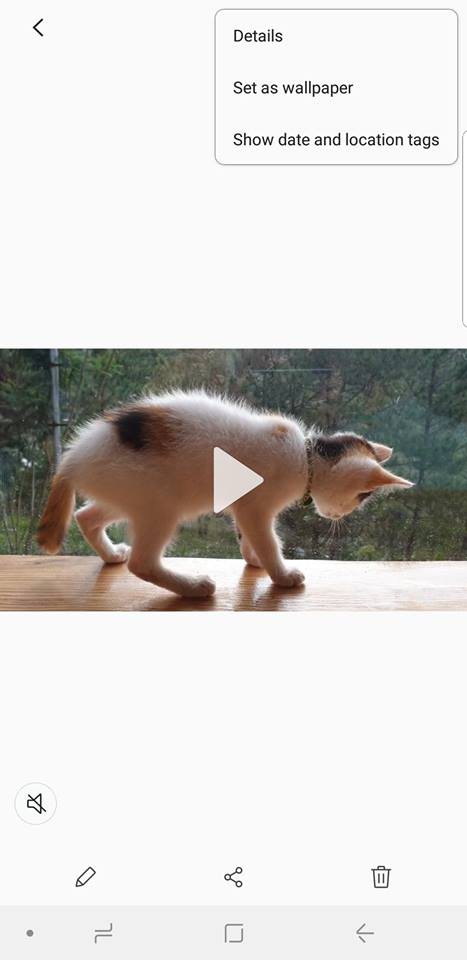
Bạn không thể làm điều này trong phần Settings. Thay vào đó, bạn cần vào bộ sưu tập ảnh/video, chọn video mà bạn muốn dùng sau đó nhấp vào menu ba dấu chấm ở góc trên bên phải. Tại đó, bạn chọn "set as wallpaper". Video làm màn hình chủ có độ dài tối đa 15 giây nên bạn cần chọn đoạn mong muốn và cắt để hoàn thành thiết lập.
3. Bạn có thể nghe nhạc bằng hai tai nghe Bluetooth cùng lúc

Tôi không hề thích việc Apple loại bỏ jack cắm tai nghe 3.5 mm nhưng nhờ quyết định ấy tôi khám phá ra rằng dùng tai nghe Bluetooth khá tiện lợi. Tai nghe Bluetooth giúp tôi tận hưởng âm nhạc một cách thoải mái, không cần lo lắng về vấn đề dây rợ vướng víu.
Samsung cũng cho phép bạn kết nối tai nghe Bluetooth với Note9, thậm chí bạn còn có thể kết nối hai tai nghe cùng lúc (hoặc hai loa Bluetooth hoặc một tai nghe một loa Bluetooth). Tôi mới thử tính năng này cùng với ông hàng xóm. Tôi và ông ta mỗi người đeo một tai nghe Bluetooth và xem cùng một trailer phim trên Note9 của tôi. Tôi không cần chia sẻ cho ông ta một bên tai nghe như cách mà chúng ta thường làm trong quá khứ nữa.
Để làm điều này bạn cần vào phần Connections trong Settings sau đó chọn Bluetooth. Tại đó, nhấp vào menu ba dấu chấm ở góc trên bên phải. Nhấp vào phần Advanced và tìm kiếm mục "Dual audio". Tiếp theo, Note9 sẽ tự động quét để tìm các tai nghe Bluetooth mà bạn dùng và kết nối.
Note9 cũng sẽ báo cho bạn biết khi pin tai nghe Bluetooth sắp cạn. Tôi nhận được cảnh báo khi tai nghe chỉ còn 10% pin và vì thế tôi biết thời điểm cần sạc pin cho tai nghe.
4. Lên lịch gửi tin nhắn SMS
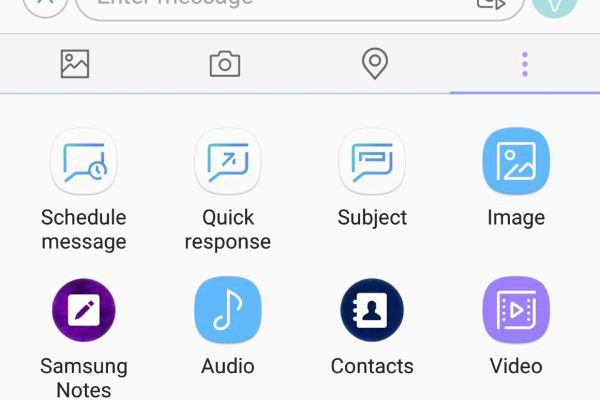
Với ứng dụng Messages trên Note9, bạn có thể thêm vào tin nhắn văn bản các chủ đề giống như trên email. Bạn cũng có thể viết tay tin nhắn bằng S Pen sau đó máy tự chuyển thành văn bản để gửi đi.
Tuy nhiên, tính năng mà tôi yêu thích nhất chính là khả năng hẹn giờ gửi tin nhắn. Bạn có thể làm điều này bằng cách nhấp vào dấu ở bên cạnh và nó sẽ hiển thị lịch và thời gian để bạn chọn chính xác thời điểm mà bạn muốn tin nhắn được gửi đi. Sau khi chọn xong ngày giờ, bạn chỉ cần nhập tin nhắn và nhấn nút gửi.
Tôi lên lịch gửi tin nhắn cho bạn bè trong ngày mà chúng tôi hẹn gặp để nhắc họ và nhắc chính bản thân mình. Tôi cũng đã lên lịch gửi tin nhắn chúng mừng sinh nhật cho bạn bè và gia đình để tránh bị quên. Thú vị hơn, tôi có bạn trai làm DJ nên tôi luôn đặt tin nhắn vào lúc 3 giờ sáng thứ Bảy để chúc anh ấy về nhà an toàn và đừng quên đặt chuông cho bữa ăn chiều của chúng tôi.
iPhone không có tính năng tương tự nên muốn lên lịch gửi tin nhắn bạn phải tải về ứng dụng Scheduled App. Ứng dụng này không tính phí tải về nhưng chỉ cho lên lịch gửi ba tin nhắn miễn phí mỗi tháng, muốn lên lịch gửi tin nhắn không giới hạn bạn phải trả 2,99 USD/tháng.
5. Chế độ găng tay cho phép bạn dùng Note9 ngay cả khi đeo găng tay thông thường
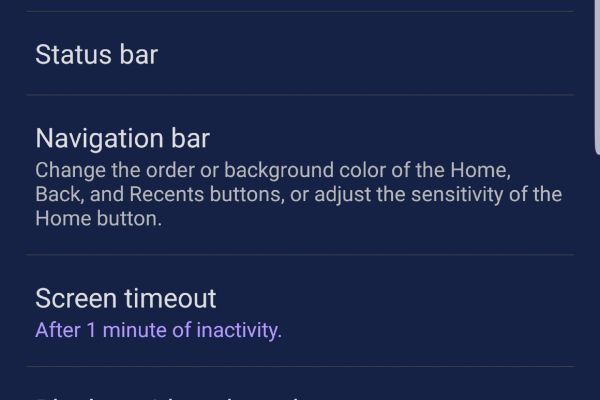
Kích hoạt chế độ găng tay "Glove mode" sẽ làm độ nhạy của màn hình cảm ứng trên Note9 tăng lên và cho phép bạn dùng máy ngay cả khi đeo găng tay thông thường. Tính năng này cũng sẽ hỗ trợ máy hoạt động tốt hơn khi bạn dùng miếng dán màn hình. iPhone chỉ cho phép bạn điều chỉnh độ nhạy cảm ứng của Touch ID.
Để tăng độ nhạy cho màn hình cảm ứng trên Note9, bạn cần truy cập vào Settings sau đó chọn Advanced features. Tiếp theo, hãy tìm kiếm mục Touch sensitivity.
Bạn cũng có thể thiết lập Note9 để tránh những thao tác chạm bất ngờ và nhấn số gọi khi để máy trong túi. Bằng cách dùng những cảm biến khác nhau, Note9 sẽ phát hiện ra thời điểm nó được đặt trong túi, ví hoặc túi xách và ngăn chặn việc mở ứng dụng hoặc gọi điện nhầm trong thời gian đó.
Truy cập vào Settings, tiếp theo là Display và chọn "block accidental touches".
6. Thiết lập khả năng tự mở khóa cho Note9 ở các địa điểm tin cậy và khi cầm trên tay nhờ Smart lock
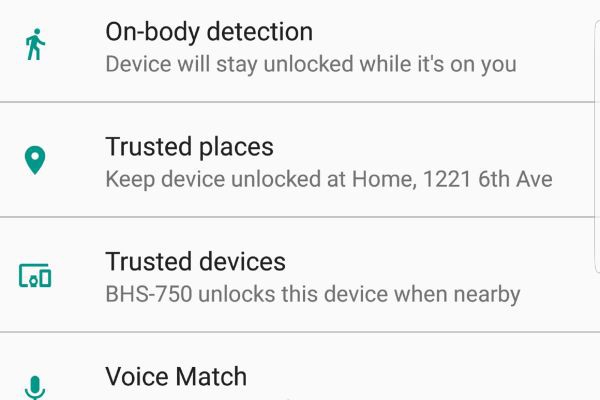
Hiện tại, smartphone cho phép bạn sử dụng nhiều phương thức mở khóa khác nhau, từ nhận dạng khuôn mặt tới dùng mật khẩu hoặc vẽ. Note9 cung cấp khá nhiều phương thức mở khóa bao gồm vẽ, mật khẩu, PIN, nhận dạng khuôn mặt, cảm biến vân tay, cảm biến mống mắt và intelligent scan (kết hợp cả cảm biến mống mắt và nhận dạng khuôn mặt).
Tuy nhiên, smart lock là một tính năng bảo mật thú vị khác của Note9. Tính năng này cho phép bạn thiết lập Note9 tự mở khóa khi bạn đang cầm máy. Ngoài ra, bạn cũng có thể cài đặt để Note9 mở khóa tại một số địa điểm đáng tin cậy. Tôi đã cài đặt cho chiếc Note9 của mình luôn mở khóa khi tôi ở nhà hoặc khi tôi tới công ty.
7. S Pen cho phép bạn copy và paste cả caption trên Instagram
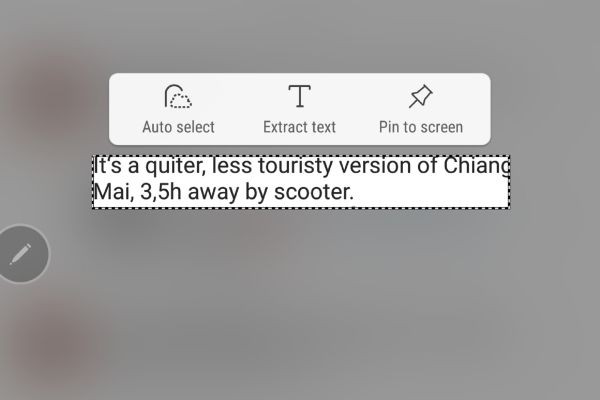
Với S Pen trên Note9, bạn có thể làm khá nhiều điều, ví dụ như viết ghi chú trên màn hình khóa hoặc trên trang web sau khi bạn chụp ảnh màn hình. Bất cứ thứ bị bạn viết bởi S Pen cũng có thể được chuyển thành văn bản.
Tính năng mà tôi yêu thích của S Pen trên Note9 là "smart select". Nhờ nó, tôi có thể copy và paste bất cứ văn bản nào mà bình thường không thể copy được như caption trên Instagram. S Pen có thể copy bất cứ dòng văn bản nào bạn chọn và nhờ thế bạn có thể paste sau đó chỉnh sửa và chia sẻ.
NỔI BẬT TRANG CHỦ

Cận cảnh độc quyền Galaxy S25 Edge trực tiếp tại Mỹ: Phiên bản siêu mỏng của Galaxy S25 Ultra
Galaxy S25 Edge đã có màn ra mắt đầy bất ngờ, mặc dù chưa chính thức được bán ra.

Đây là Galaxy S25 Ultra: Galaxy AI tiếng Việt “như con người”, thiết kế mới với viền màn hình siêu mỏng, chip Snapdragon 8 Elite for Galaxy, giá từ 33.9 triệu đồng
